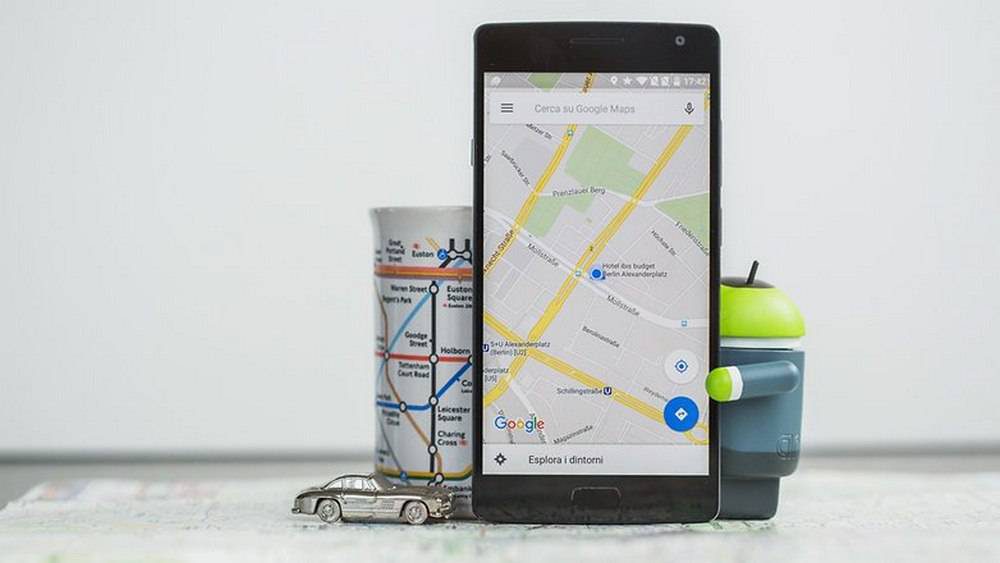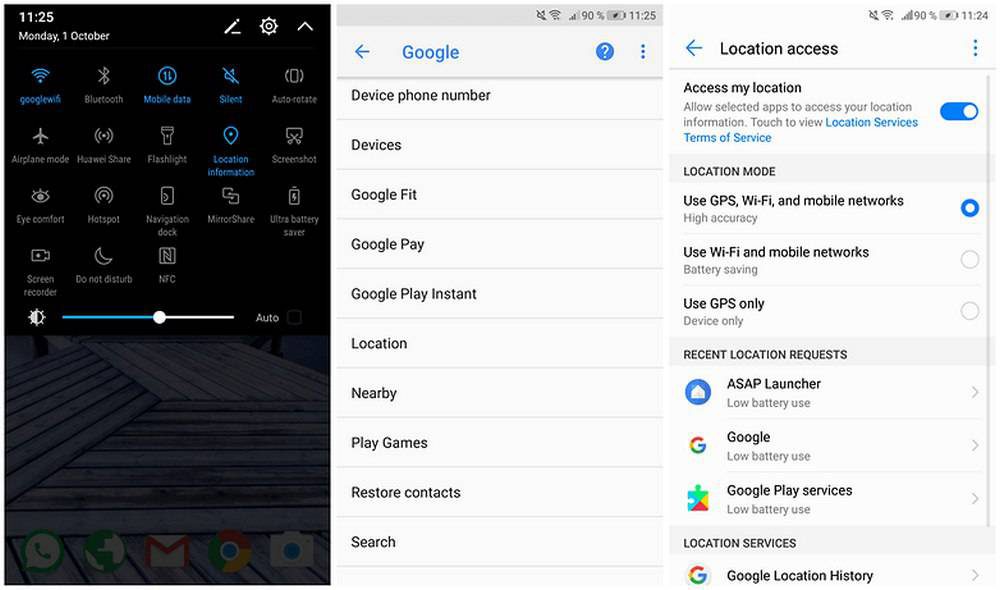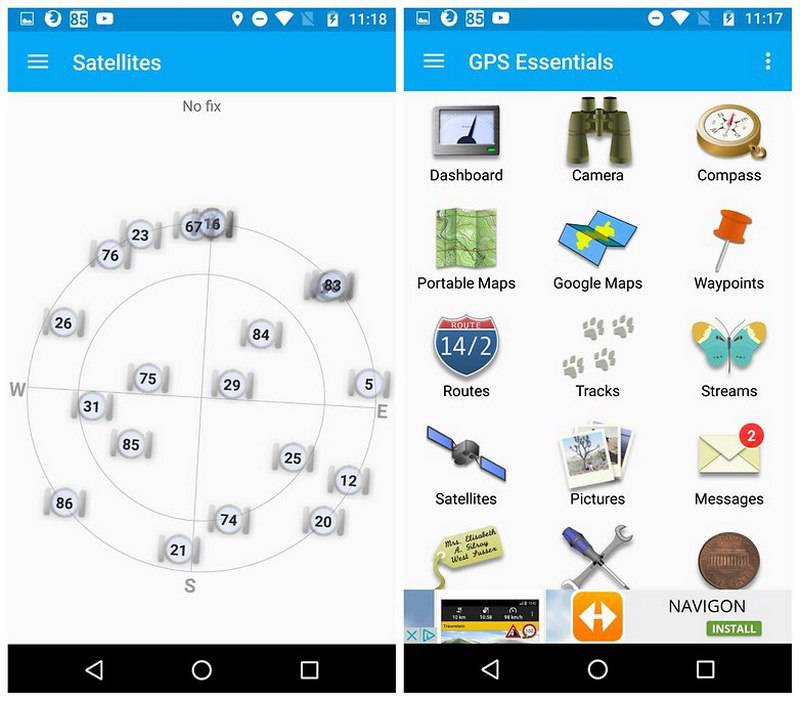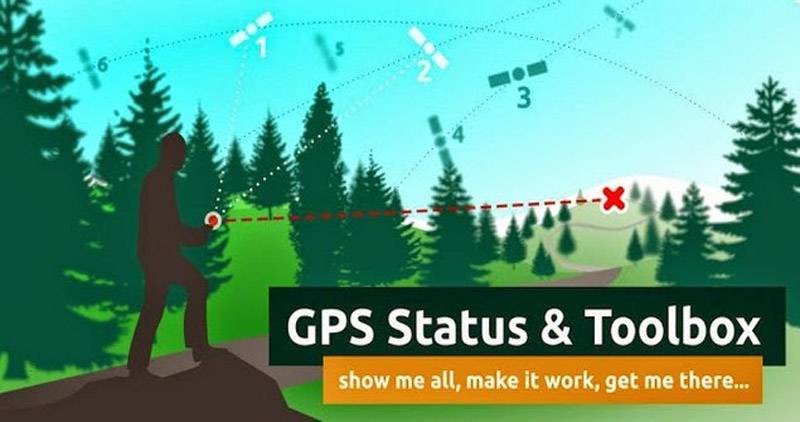امروزه نمیتوان کسی را پیدا کرد که نداند GPS چیست و چه کاربردی دارد. فناوری فوق، کاربردهای زیادی داشته و تقریبا همه افراد از آن استفاده میکنند. از رفتن به یک مکان تفریحی تا پیدا کردن یک رستوران و حتی دستگاه عابر بانک، همه و همه کارهایی است که میتوان به کمک تکنولوژی GPS آنها را عملی کرد. اهمیت بالای این فناوری ما را بر آن داشته تا در این مقاله راههای افزایش دقت GPS را به شما آموزش دهیم. پس همراه آیتیرسان باشید.
هنگامی که از اپلیکیشن گوگل مپس و یا دیگر اپهای مکانیابی استفاده کرده یا زمانی که بر روی پست اینستاگرامی خود مکان جغرافیاییتان را ثبت میکنید، عملا از فناوری GPS کمک گرفتهاید. در حقیقت این سنسور GPS تعبیه شده در دیوایستان بوده که امکان استفاده از ابزارهای ناوبری را برای شما فراهم کرده است. کیفیت و قدرت سیگنالهای دریافتی GPS همانگونه که برای امور ناوبری مهم است، برای اجرای بینقص برخی بازیهای مبتنی بر فناوری واقعیت افزوده (Augmented Reality or AR) مانند پوکمون گو (Pokémon Go) نیز حیاتی محسوب میشود.
افزایش دقت GPS به روشهای مختلفی امکانپذیر بوده اما بهتر است در ابتدا با خود فناوری GPS و نحوه عملکرد آن بیشتر آشنا شوید. GPS مخفف عبارت Global Positioning System بوده که به معنای سیستم موقعیتیاب جهانی است. این فناوری نخستین بار در سال 1973 میلادی و توسط ارتش ایالات متحده توسعه داده شد اما از دهه 1980 برای اهداف غیرنظامی مورد استفاده قرار گرفت. در ابتدا 24 ماهواره برای این منظور در نظر گرفته شده بود اما امروزه 31 ماهواره در مدار زمین قرار دارد که در خدمت سیستم موقعیتیاب جهانی هستند.
ارتباط گوشیهای ما با این ماهوارهها به کمک آنتنهای GPS برقرار میشود که در عصر حاضر به یک قطعه سختافزاری ضروری و ثابت در اکثر اسمارتفونها و تبلتهای امروزی تبدیل شده است. این قطعه به کمک درایور مخصوصش با نرمافزار دستگاههای مورد استفاده ما در ارتباط خواهد بود. با این تفاسیر میتوان سه دلیل زیر را به عنوان منابع اصلی خطای دریافت سیگنالهای GPS در اسمارتفونها دانست:
- تعداد ماهوارههای GPS در موقعیت کنونی
- کیفیت آنتن GPS موجود در گوشی هوشمند
- نحوه پیادهسازی و اجرای درایور در سیستمعامل دستگاه
حال که با فناوری فوق و نحوه عملکرد و البته دلایل وجود خطا در فعالیت آن آشنا شدید، وقت آن رسیده که به سراغ راههای افزایش دقت GPS برویم.
سوییچ کردن به حالت “High Accuracy”
برای اینکه بهترین کیفیت و قدرت سیگنال ممکن را داشته باشید، باید یک قربانی بدهید (!) و قید شارژدهی بالای باتری گوشیتان را بزنید تا مصرف آن کمی بیشتر از حالت عادی شود. البته اصلا نگران نباشید؛ اول اینکه این افزایش مصرف آنقدرها بالا نیست که فکر کنید شارژ باتری گوشیتان را میبلعد. دوم اینکه در مواقع استفاده نکردن از GPS، این حالت موقتا غیرفعال میشود و عملا به خاموشی میرود. هر چند که شما میتوانید حالت موقعیتیابی را هر زمان که خواستید دوباره به حالت اولیه برگردانید. فعال کردن این حالت نیز خیلی راحت است.
ابتدا باید به بخش تنظیمات مراجعه کرده و سپس وارد بخش Location شوید و اطمینان حاصل کنید که سرویس مکانیابی روشن یا در واقع فعال است. اگر هم مکانیابی خاموش بود، آن را روشن کنید. اولین بخش زیر نوار وضعیت به حالت موقعیتیابی تعلق دارد که در این مرحله باید آپشن اول آن یعنی حالت “High accuracy” را انتخاب کنید. در این حالت علاوه بر سیگنالهای GPS، از سیگنالهای وایفای و دادههای شبکه تلفن همراه دستگاهتان نیز استفاده میشود تا مکان کنونی شما با دقت بالا تخمین زده شود. در حقیقت شما با انجام این کار افزایش دقت GPS را به افزایش مصرف باتری دستگاهتان ترجیح دادهاید.
استفاده از یک نرمافزار قطبنما برای کالیبره کردن GPS
اگر شک دارید که قطبنمای دستگاهتان درست کار میکند یا دقت آن پایین است، میتوانید آن را کالیبره کنید. برای این منظور شما به یک نرمافزار قطبنما نیاز دارید. اکثر اسمارتفونها به صورت پیشفرض یک نمونه از چنین نرمافزاری را دارند. بنابراین اگر آن را در اختیار دارید، باید از طریق پروسه کالیبره کردن، سیگنالهای دریافتی GPS دستگاهتان را رفرش یا تازهسازی کنید که نهایتا منجر به افزایش دقت GPS میشود. اگر هم دستگاه اندرویدی شما برنامه قطبنما ندارد، سری به فروشگاه گوگل بزنید و یک نمونه را انتخاب و نصب کنید. پیشنهاد ما به شما اپلیکیشن Compass Galaxy است که میتوان آن را از طریق این لینک دانلود کرد.
سیگنال GPS را فعال نگه دارید
یکی از عللی که زمینهساز بروز مشکلات عدیده هنگام کار با GPS میشود، رفتن از یک برنامه به برنامه دیگر است. گوشیهای اندرویدی برای مدیریت مصرف باتری و شارژدهی بیشتر آن، زمانی که از یک برنامه مبتنی بر GPS خارج شده و به برنامه دیگری سوییچ میکنید، سرویس موقعیتیابی را متوقف میکنند. مثلا فرض کنید که در حال بازی کردن پوکمون گو هستید و GPS گوشیتان هم روشن است. در همین حال قصد میکنید سری به تلگرام و اینستاگرام بزنید. اینجاست که GPS خاموش میشود و برخی مشکلات به وجود میآید.
با این حال راهحلی وجود دارد که بتوانید سیگنال GPS را همواره فعال نگه دارید. برای این منظور باید یک اپلیکیشن نصب کنید. پیشنهاد ما به شما نرمافزار Connected GPS است که میتوانید آن را از طریق این لینک دریافت کنید. استفاده از این نرم افزار بسیار ساده بوده و نیاز به هیچ تخصصی ندارد. با این همه به یاد داشته باشید که فعال نگه داشتن سیگنالهای مکانیابی اگر چه باعث افزایش دقت GPS میشود، اما از طرفی باعث مصرف بیشتر باتری در دراز مدت میشود و از درصد شارژ آن بیشتر از حالت معمول کم میکند.
به سختافزاری یا نرمافزاری بودن مشکل GPS دستگاهتان پی ببرید
به کمک اپلیکیشن GPS Essentials میتوانید تشخیص دهید که علت ضعیف بودن سیگنال GPS دریافتی به عوامل سختافزاری مربوط میشود یا آنکه ایراد کار یک نقص نرمافزاری است. برای شروع کار باید در منوی اصلی این نرمافزار گزینه Satellites را انتخاب کنید و سپس نگاه کنید که دیوایس شما به ماهوارههای اطراف کره زمین متصل شده یا خیر.
اگر هیچ ماهوارهای در صفحه مشاهده نکردید، علت آن میتواند دلیل دخالت اشیا فلزی اطراف شما یا پیرامون گوشیتان و یا ناشی از نقص فنی آنتن GPS دستگاهتان باشد که موجب شده به خوبی کار نکند. اگر هم ماهوارهها را در صفحه گوشیتان مشاهده کردید اما همچنان GPS با مشکل مواجه است، میتوان ادعا کرد که مشکل موجود ناشی از یک ایراد نرمافزاری است. فهمیدن علت اصلی مشکل و رفع آن میتواند موجب افزایش دقت GPS گوشی هوشمندتان شود.
اطلاعات GPS دستگاهتان را تازهسازی کنید
گاهی اوقات پیش میآید که یک دیوایس روی یک ماهواره GPS مشخص (حتی اگر در محدوده آن نباشد) قفل کند یا اصطلاحا روی آن گیر کند که موجب میشود سرویس مکانیابی با مشکل مواجه شود. برای حل چنین مشکلی میتوان از اپلیکیشنی مانند GPS Status & Toolbox بهره برد تا اطلاعات GPS دستگاهتان را پاک کنید و مجددا با ماهوارههای اطراف زمین ارتباط برقرار کنید. ابتدا میبایست این نرم افزار را از طریق این لینک دانلود کنید.
هنگامی که در این اپلیکیشن حضور دارید، هر جای صفحه را که خواستید لمس کنید و سپس آیکون منو را انتخاب کنید و در ادامه گزینه Manage A-GPS state را برگزینید. پس از آن باید بر روی Reset لمس کنید و پس از پایان یافتن این پروسه، مجددا به بخش Manage A-GPS state برگردید و این بار گزینه Download را انتخاب کنید. در این مرحله اطلاعات GPS دیوایس شما تازهسازی میشود. اگر در حین انجام هر یک از مراحل فوق به مشکل برخوردید، کافی است که از اول آنها را انجام دهید.